快速入門:建立伺服器 - 入口網站
本快速入門說明如何使用入口網站在 Azure 訂用帳戶中建立 Analysis Services 伺服器資源。
必要條件
- Azure 訂用帳戶:流覽 Azure 免費試用 以建立帳戶。
- Microsoft Entra ID:您的訂用帳戶必須與 Microsoft Entra 租使用者相關聯。 而且,您必須使用該 Microsoft Entra ID 中的帳戶登入 Azure。 若要深入瞭解,請參閱 驗證和用戶權力。
登入 Azure 入口網站
建立伺服器
按兩下 [+ 建立資源>分析>分析服務]。
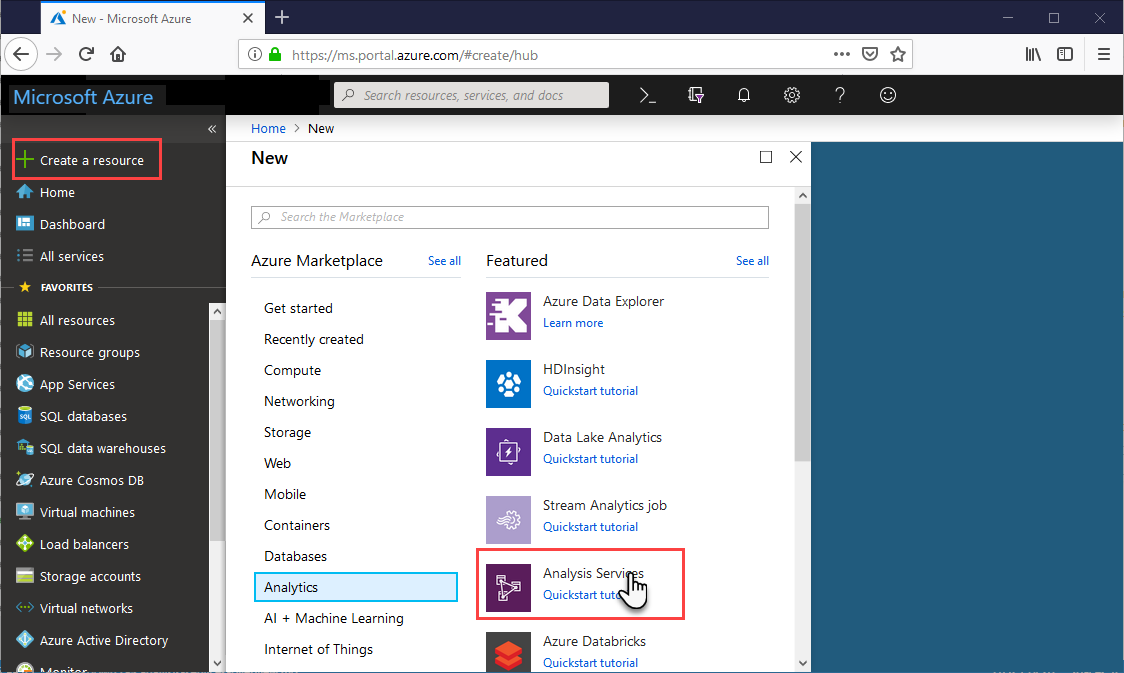
在 Analysis Services 中,填入必要的字段,然後按 [建立]。
- 伺服器名稱:輸入用來參考伺服器的唯一名稱。 伺服器名稱開頭必須是小寫字元,且包含介於 3 到 128 個小寫字元和數位之間的字元。 不允許空格元和特殊字元。
- 訂用帳戶:選取此伺服器將相關聯的訂用帳戶。
- 資源群組:建立新的資源群組,或選取您已經擁有的資源群組。 資源群組的設計目的是協助您管理 Azure 資源的集合。 若要深入瞭解,請參閱 資源群組。
- 位置:此 Azure 資料中心位置會裝載伺服器。 選擇最接近您最大使用者群的位置。
- 定價層:選取定價層。 如果您要測試並打算安裝範例模型資料庫,請選取免費的 D1 層。 若要深入瞭解,請參閱 Azure Analysis Services 定價。
- 管理員 istrator:根據預設,這會是您用來登入的帳戶。 您可以選擇與 Microsoft Entra ID 不同的帳戶。
- 備份 儲存體 設定:選擇性。 如果您已經有 記憶體帳戶,您可以將它指定為模型資料庫備份的預設值。 您也可以稍後指定 備份和還原 設定。
- 儲存體 金鑰到期:選擇性。 指定記憶體金鑰到期期限。
建立伺服器通常需要不到一分鐘的時間。 如果您選取 [ 新增至入口網站],請流覽至入口網站以查看您的新伺服器。 或者,流覽至 [所有服務>Analysis Services],以查看您的伺服器是否已就緒。 伺服器支援 1200 和更高相容性層級的表格式模型。 模型相容性層級是在Visual Studio或 SSMS 中指定。
清除資源
不再需要時,請刪除您的伺服器。 在伺服器的 [概觀] 中,按兩下 [刪除]。
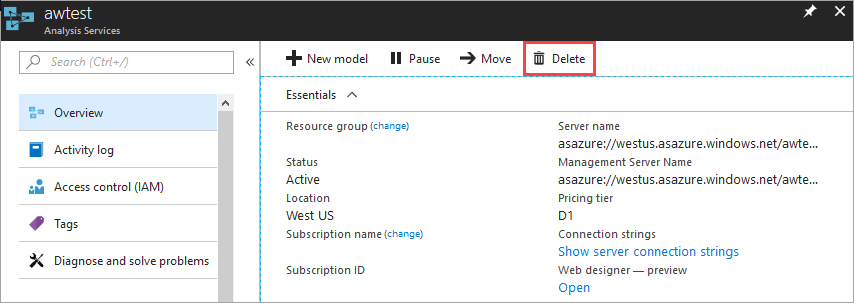
下一步
在本快速入門中,您已瞭解如何在 Azure 訂用帳戶中建立伺服器。 現在您已擁有伺服器,您可以藉由設定 (選擇性) 伺服器防火牆來協助保護伺服器。 您也可以直接從入口網站將基本範例數據模型新增至您的伺服器。 瞭解設定模型資料庫角色和測試用戶端連線時,讓範例模型很有用。 若要深入瞭解,請繼續進行新增範例模型的教學課程。